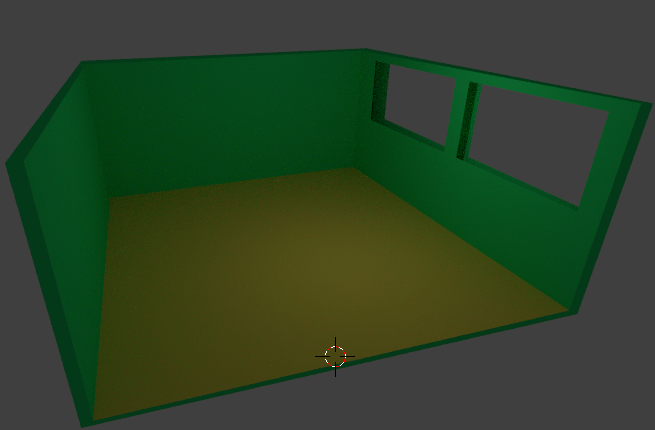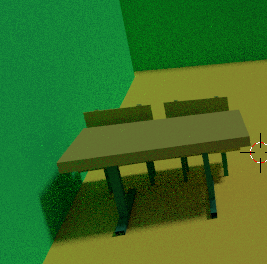Розробка уроку — практичної роботи
Тема: проект класної кімнати у перспективі у середовищі  Blender.
Blender.
Мета: сформувати уміння працювати в редакторі тривимірної графіки  Blender, використовувати при цьому «гарячі» клавіші та інструменти виділення, переміщення, повороту, надавати текстуру об'єктам.
Blender, використовувати при цьому «гарячі» клавіші та інструменти виділення, переміщення, повороту, надавати текстуру об'єктам.
Після виконання практичної роботи учень уміє:
-
створювати й редагувати растрові зображення;
-
виділяти області на основі змісту растрового зображення;
-
використовувати базові графічні примітиви;
-
групувати й розгруповувати об’єкти;
-
обертати, відображати й масштабувати об’єкти;
-
зафарбовувати об’єкти, надаючи їм певну текстуру.
Обладнання: ПК із встановленими ОС і  Blender.
Blender.
Структура уроку:-
Організаційний момент.
-
Актуалізація опорних знань.
-
Інструктаж з ТБ.
-
Вироблення практичних навичок.
-
Підведення підсумків уроку.
-
Домашнє завдання.
Хід уроку
1. Організаційний момент
Вітання з класом. Перевірка присутності та готовності учнів до уроку. Перевірка виконання домашнього завдання.
2. Актуалізація опорних знань
Вікно програми  Blender має такий вигляд:
Blender має такий вигляд:

«Гарячі» клавіші середовища  Blender:
Blender:
А — зняти виділення;
В — виділити об’єкт;
Е — видовжити (екструдувати) об’єкт;
G — переміщення об’єкта;
S — розширити чи звузити об’єкт;
Shift + A — створити новий об’єкт;
Shift + D — дублювати об’єкт;
Tab — перейти в режим редагування об’єкта;
Ctrl + R — вертикально та горизонтально поділити об’єкт.
Інструменти середовища  Blender:
Blender:
 — зміна розміру;
— зміна розміру;
 — поворот;
— поворот;
 — переміщення;
— переміщення;
 — вибір режиму(об'єкту чи редагування);
— вибір режиму(об'єкту чи редагування);
 — вибір режиму текстури;
— вибір режиму текстури;
 — задання текстури (кнопка Material);
— задання текстури (кнопка Material);
 — редагування граней в режимі Edit Mode;
— редагування граней в режимі Edit Mode;
Перспектива (латинською — бачити наскрізь) — це система зображення простору та предметів на одній площині для створення уявної глибини та об’єму.
У шкільному курсі стереометрії (щонайменше, на профільному рівні при вивчення) знайомлять з таким поняттям.
Означення 1. Нехай у (тривимірному) просторі задано площину β і точку О поза нею. Кажуть, що точка B є центральною (конічною) проекцією точки A на площину β з центром проектування О, якщо В ∈ β і точки A, B, O розташовані на одній прямій.
Інакше кажучи, щоб знайти центральну (конічну) проекцію точки A, потрібно провести через неї та центр проектування O пряму до перетину з площиною проектування β у точці B.
Означення 2. Проекція фігури — це множина проекцій точок фігури.
Деякі властивості центрального (конічного) проектування прямих, які можна довести на основі шкільного курсу стереометрії:
центральна (конічна) проекція прямої — пряма або точка;
центральні (конічні) проекції прямих, які паралельні площині проектування, або збігаються, або паралельні;
при центральному (конічному) проектуванні прямої, які паралельна площині проектування, зберігаються відношення довжин відрізків;
прямі, що є центральними (конічними) проекціями паралельних прямих однієї площини, які непаралельні площині проектування, перетинаються в одній точці, яку називають точкою сходження;
точки сходження прямих, що лежать у одній площині γ, розташовані на прямій перетину площини проектування і площини, що проходить через центр проектування паралельно γ. Якщо площина γ горизонтальна щодо поверхні Землі, то відповідну пряму перетину площин, що містить згадані точки сходження, називають лінією горизонту.
Перспектива передбачає використання конічної проекції з урахуванням того, яка частина поверхні зображуваного просторового тіла (предмета) видима, а які — ні. Перелічені вище властивості проектування прямих слугують для допоміжних побудов напрямних ліній.
Описи використання перспективи, написані людьми різних професій, звичайно дуже різняться:
художник покладається на свій досвід, працюючи «на око»;
конструктор-проектант зробить багато розрахунків та побудов, щоб ніде не помилитись. Він може скористатися графічним редактором (наприклад, GIMP) з використанням інструментів, що полегшують побудову зображень (наприклад, сіткою). Але доречніше використати спеціальний програмний засіб, який будує зображення з урахуванням перспективи без рутинної побудови допоміжних елементів (напрямних).
Подану далі роботу заплановано як роботу конструктора-проектанта з використанням спеціалізованого програмного засобу  Blender.
Blender.
3. Інструктаж з ТБ
4. Вироблення практичних навичок
Завдання. Створити зображення класної кімнати у перспективі у середовищі  Blender.
Blender.
Вказівки до виконання
Завантажити середовище  Blender.
Blender.
Вибрати інструмент  зміни розміру.
зміни розміру.
Стиснути куб вздовж по осі z, натиснувши на синій маркер, протягнути донизу. Аналогічно розтягнути вздовж осей x та y, натиснувши червоний та зелений маркери до такого вигляду.

Перейти до режиму редагування (натисканням клавіші Тab) і розділити фігуру вертикальними та горизонтальними лініями, натиснувши комбінацію клавіш Ctrl + R.
Перейти до режиму виділення граней, натиснувши кнопку  .
.
Натиснувши клавішу Shift, правою кнопкою миші виділити ті частини, які потрібно витягнути (екструдувати).

Утримуючи натисненою клавішу Е, витягнути виділені частини.

Використавши комбінацію клавіш Ctrl + R, зробимо 2 віконні отвори, виділивши потрібні частини та видаливши їх натисканням клавіші Delete-face (видалити-грані).

Задати колір стін та підлоги:
перейти у режим редагування Edit Mode, натиснувши клавішу Tab;
утримуючи клавішу Shift виділити стіни;
у правій частині вікна натиснути кнопку  Material для створення нової текстури;
Material для створення нової текстури;

задавши назву й колір стін, натиснути кнопку Assign (Застосувати).

аналогічно вибирати підлогу та задати їй колір.
Зробити промальовку об'єкта в кольорі (рендеринг). Для цього у верхній частині екрану необхідно вибрати Cycles Render,

а в нижній Rendered

і отримати таке зображення:
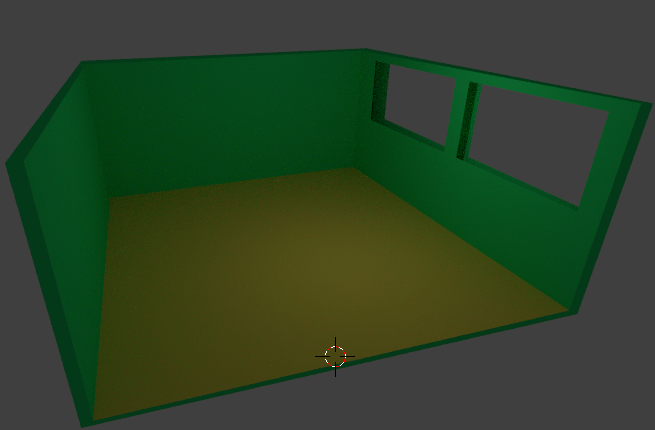
Cтворити моделі парти й учнівського стільця:
Створити копію зображення стільця: виділити об'єкт (стілець) і натиснути комбінацію клавіш Shift + D.
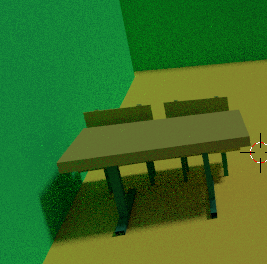
Виділити парту та два стільці та продублюємо об'єкти, утворивши ряд. Нагадаємо, що клавіша B дозволяє виділити об'єкт, а клавіша A знімає виділення.

Аналогічно продублювати ряд.

Створити зображення учительського столу:
додати новий об'єкт — куб (Shift + A);
перемістити куб на потрібне місце з допомогою клавіші G;
з допомогою інструменту  зміни розміру стиснути куб;
зміни розміру стиснути куб;
перейти в режим редагування Edit Mode, натиснувши клавішу Tab;
провести лінії, натиснувши клавіші Ctrl + R;

витягнути (екструдувати) грані;
вибравши інструмент  , перевернути стіл, протягнувши за зелену лінію
(за необхідності скоригувати положення за допомогою синьої та червоної ліній);
, перевернути стіл, протягнувши за зелену лінію
(за необхідності скоригувати положення за допомогою синьої та червоної ліній);

аналогічно створити шухляди столу та задати їхній колір.



Самостійно додати такі об'єкти: учительський стіл, класний журнал, полицю з книжками.

Зберегти проект, використавши вказівку меню File / Save as з назвою Ваше прізвище.blend у вказану вчителем теку.
5. Підведення підсумків уроку
Порівняти створений проект з демонстраційним.
Контрольні запитання:
-
Назвіть «гарячі клавіші» середовища Blender.
-
Як додати об'єкт у середовищі Blender?
-
Як змінити розміри об'єкта у середовищі Blender?
-
Як перемістити об'єкт у середовищі Blender?
-
Що таке «рендеринг»?
-
Назвіть режими роботи з об'єктом.
-
Назвіть об'єкти, які можна додати.
-
Назвіть призначення «гарячої» клавіші Е?
6. Домашнє завдання
Cтворити модель кімнати у готелі чи гуртожитку.
Текст упорядкувала Мариненко Ірина Петрівна, вчитель гімназії № 290 Дарницького району міста Києва,
під час виконання випускної роботи на курсах підвищення кваліфікації з 12.09.2016 по 12.10.2017.
 Blender.
Blender. Blender, використовувати при цьому «гарячі» клавіші та інструменти виділення, переміщення, повороту, надавати текстуру об'єктам.
Blender, використовувати при цьому «гарячі» клавіші та інструменти виділення, переміщення, повороту, надавати текстуру об'єктам.
 — зміна розміру;
— зміна розміру; — поворот;
— поворот; — переміщення;
— переміщення; — вибір режиму(об'єкту чи редагування);
— вибір режиму(об'єкту чи редагування); — вибір режиму текстури;
— вибір режиму текстури; — задання текстури (кнопка Material);
— задання текстури (кнопка Material); — редагування граней в режимі Edit Mode;
— редагування граней в режимі Edit Mode;